|
近期,win10系统更新失败真是个非常热门话题,使用win10系统的用户,不少人会被win10更新失败的问题困扰着,win10更新失败怎么办呢?下面小编给大家分享win10更新失败问题的解决方法,以供参考! 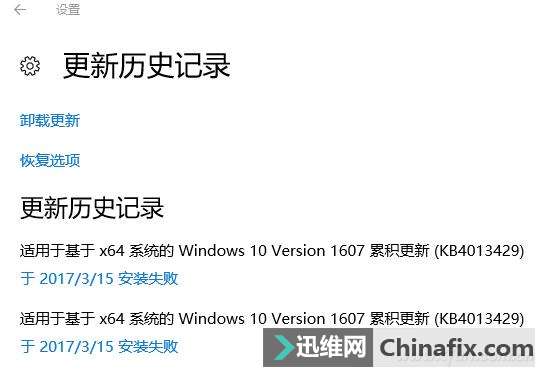
首先在开始菜单输入gpedit.msc,进入组策略管理器。 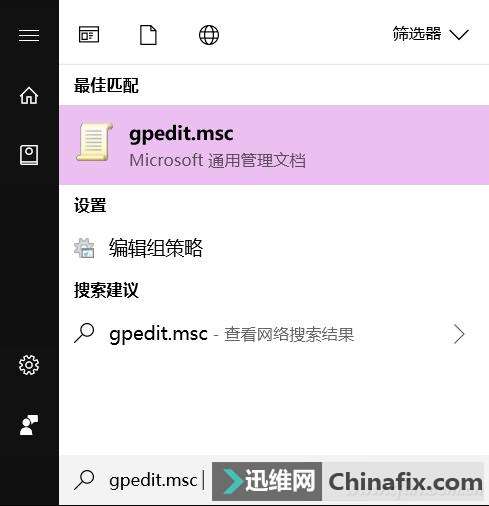
在组策略的左侧依次单击打开“计算机配置—管理模板—Win组件”,并在右侧下拉滚动条找到“Win更新”项单击点选。 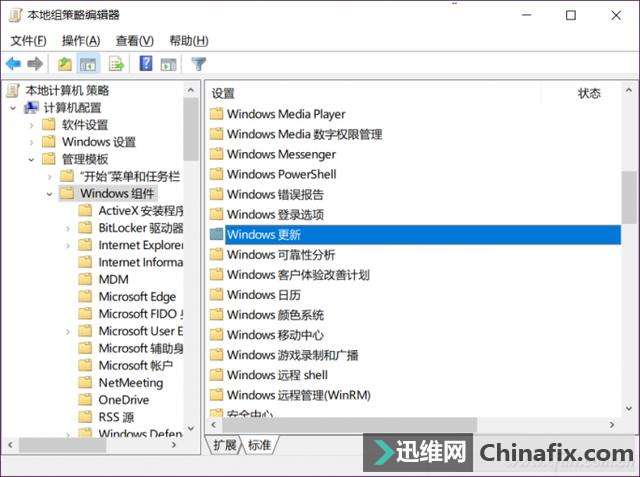
双击打开,找到“配置自动更新”项,然后选择禁用,并点击使用生效,注意这个时候不要关闭窗口,一会儿我们要再次打开。 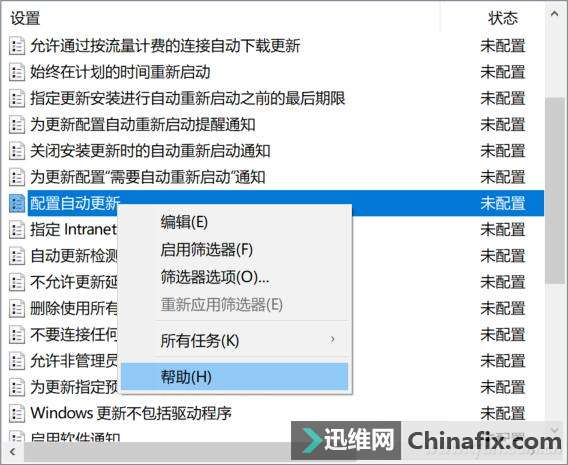
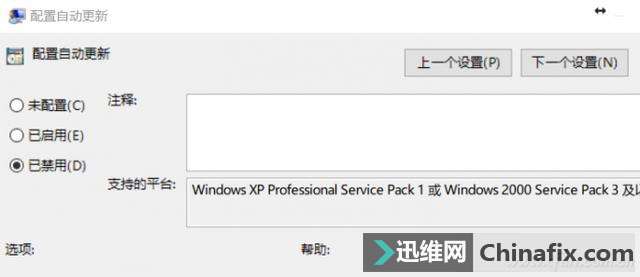
接下来,继续单击开始菜单(或按下Win键),输入“%SystemRoot%\SoftwareDistribution”回车,打开文件夹。 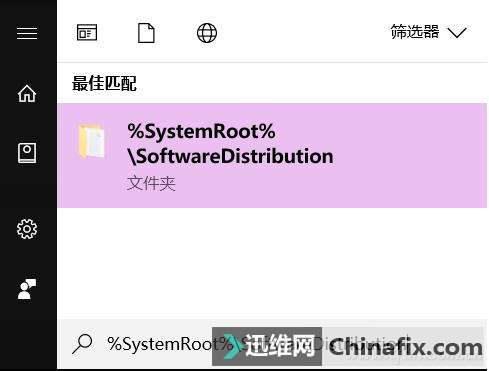
双击打开目录中的datastore文件夹,将里面所有文件删除,注意,是删除datastore文件夹内的文件,而不是删除整个文件夹。 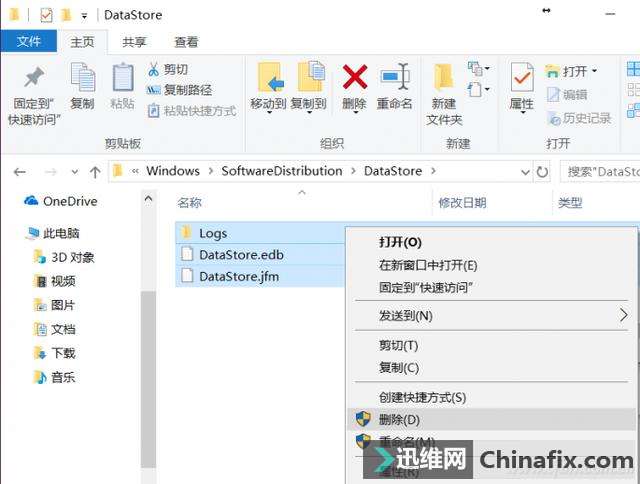
最后切换回“配置自动更新”页面,双击打开,再次将其调整为“未配置”点击使用生效就可以了。 
如此一来,Win10的更新失败问题就能迎刃而解了。这个方式是根据专业版来操作的,希望本文的分享对大家有所帮助。
|